想要将原有的网站搬家到 SiteGround 上?很简单,只需要几步就能免费的从其他主机商搬到SiteGround。
搬家步骤:
- 在SiteGround 生成 Token。
- 在原网站上安装并激活 SiteGround Migrator 插件。
- 在 SiteGround Migrator 插件中输入 Token 连接 SiteGround。
- 更新站点 DNS 记录 。
- 等待 DNS 生效,在新主机正常访问网站
搬家的前提是需要你拥有一台 SiteGround 的主机,所以如果你还没有主机的话不妨先去购买一台: Siteground官网。
生成 Token
当你在 Siteground 购买完成后时,首页会有安装向导,点击 SET UP SITE。
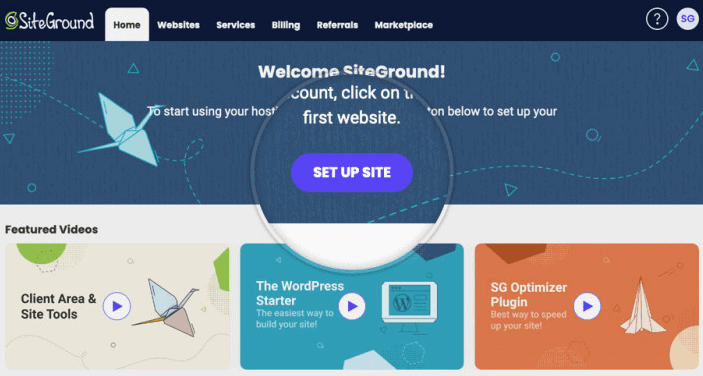
或者在 Websites 页面右上角中点击 NEW WEBSITE。

选择 Existing Domain,输入迁移到 Siteground 的网站域名,点击 CONTINUE 继续。
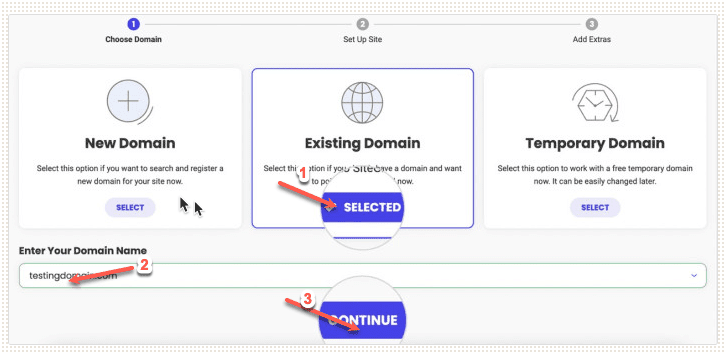
接下来,选择使用Superfast WordPress Automigration 选项,然后单击CONTINUE。
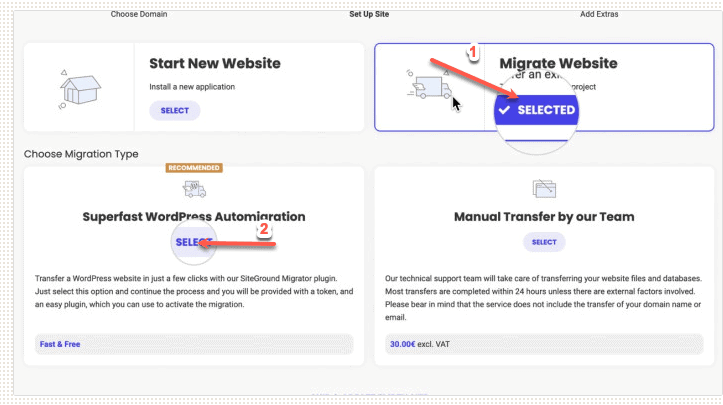
在接下来的页面上找到并复制迁移的 TOKEN。这是在原来网站插件中需要填写的。
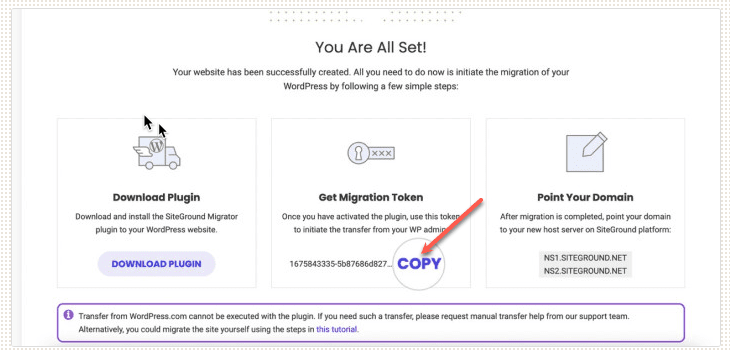
安装插件
进入原网站的 WordPress 管理后台上, 插件>安装插件,搜索下载并激活免费SiteGround Migrator插件。
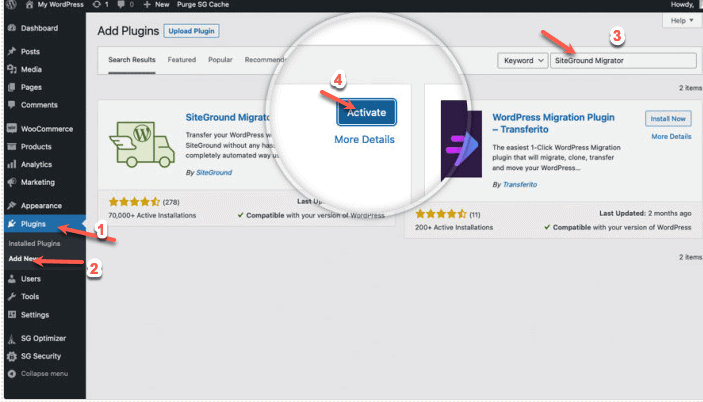
原网站连接SiteGround
安装插件后,选择左侧栏中的SiteGround Migrator菜单。
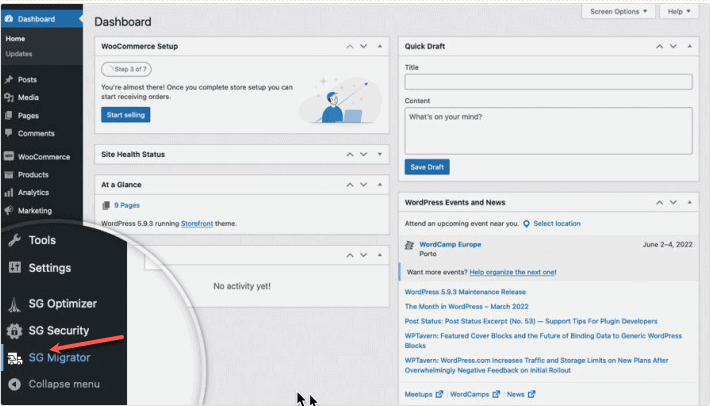
将第一步中的迁移 TOKEN 复制到 Migration Token 中,再输入接收通知的邮箱,搬家开始后系统将自动创建网站的副本,并将其移动到 SiteGround 的服务器上。
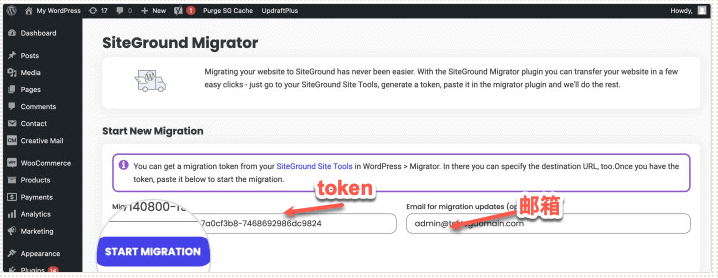
点击 START Migration,可以在插件界面中关注进度:
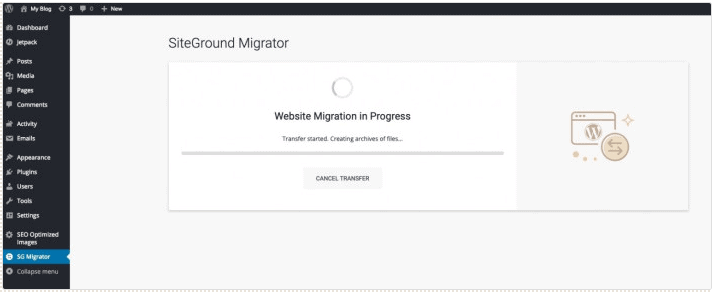
当你的原站点和新站点的域名不同时(例如,原站点的副本转移到 SiteGround 提供的临时 sg-host.com 域),系统将告知你 URL 更改并在继续之前要求你的确认。
此外,如果原网站设置为以 www 打开,如https://www.yourdomain.com ,系统可能会提示搬迁到 SiteGround 的网站加载时将不带 www。
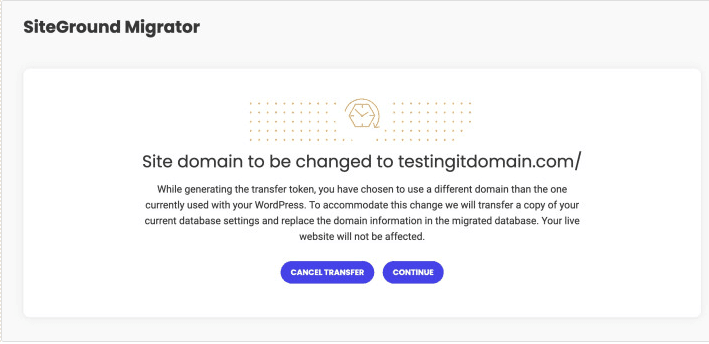
点击 CONTINUE 完成搬家即可。
更新站点 DNS 记录
完成转移后,会有提示成功页面。
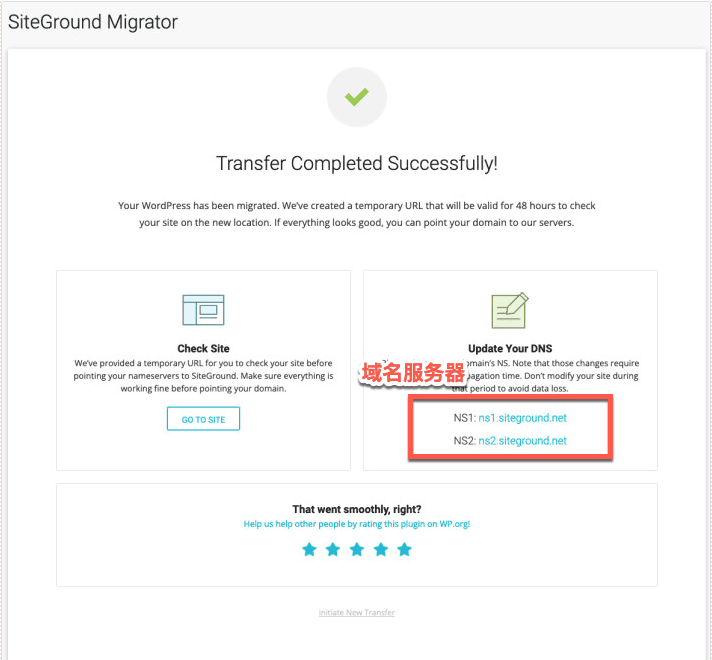
其中上面会有 DNS 的记录,接下来我们只需要将我们域名的域名服务器修改为 SiteGround 提供的记录即可,具体教程查看:【5分钟完成】NameSilo教学——DNS解析、修改DNS服务器教程。
等待 DNS 生效
修改 DNS 一般 1 个小时内即可生效,最多不会超过48小时,如果超过48小时还未生效,我们可以联系下 SiteGround 的客服需求帮助。